-
在WIN10中如何把我的电脑放到桌面上呢
- 2017-06-23 18:58:46 来源:windows10系统之家 作者:爱win10
有的用户刚使用windows10系统,对windows10系统还不太熟悉,对windows10系统的操作界面不太会使用。 在WIN10中如何把我的电脑放到桌面上呢,是很多网友问我的问题,我的电脑放桌面上的问题还是挺简单的。今天系统之家小编就把在WIN10中如何把我的电脑放到桌面上的教程分享给大家。
桌面空白处点击鼠标右键--个性化
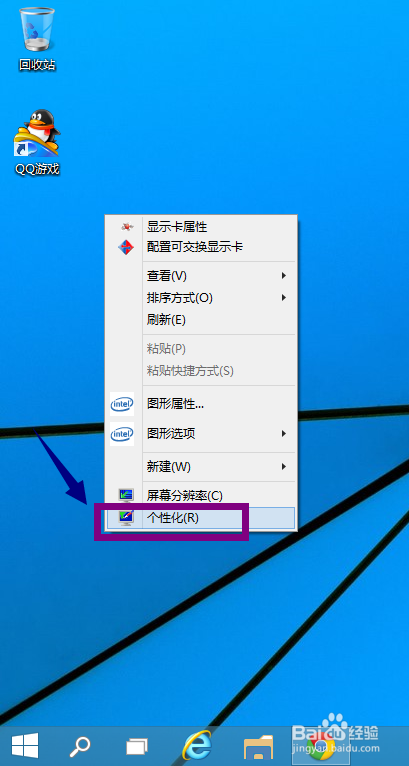
在WIN10中如何把我的电脑放到桌面上图一
点击更改桌面图标,如下图所示
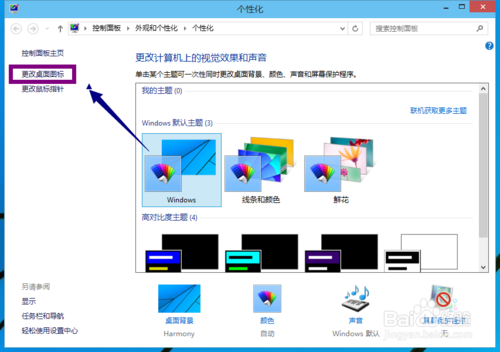
在WIN10中如何把我的电脑放到桌面上图二
将我的计算机勾选上,如下图所示
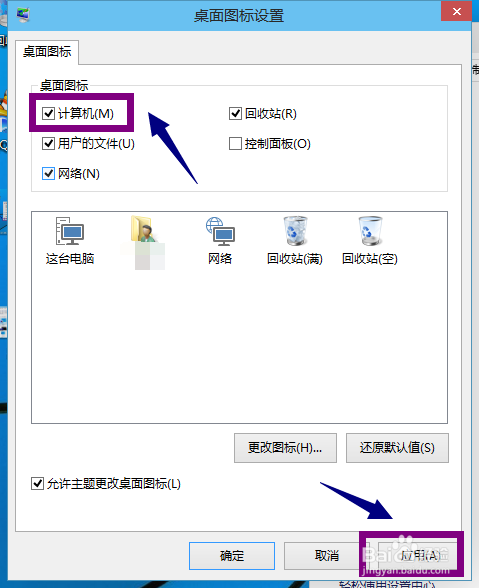
在WIN10中如何把我的电脑放到桌面上图三
回到桌面,我的电脑回来了
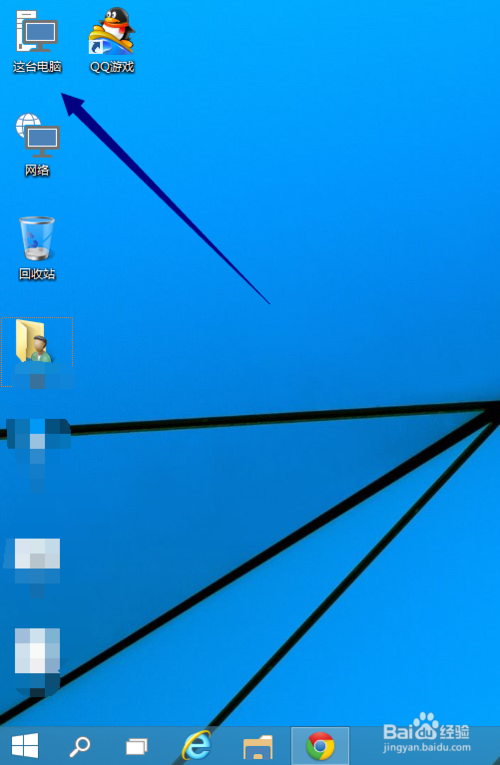
在WIN10中如何把我的电脑放到桌面上图四
本方法同样适用win8.1.
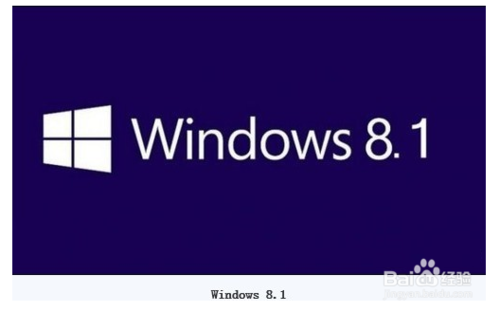
在WIN10中如何把我的电脑放到桌面上图五
6关于开始屏幕你可以参考我的另一篇经验:Win10怎么恢复开始屏幕
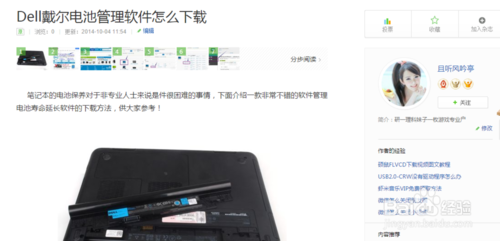
在WIN10中如何把我的电脑放到桌面上图六
综上所述的全部内容就是系统之家小编带给大家在WIN10中如何把我的电脑放到桌面上的教程了。相信看完教程的给都已经学会在WIN10中如何把我的电脑放到桌面上了。其实我的电脑放桌面上这个问题还是挺容易解决的,只要看着教程操作是没有问题的。
猜您喜欢
- windows10易升下载使用的教程..2022-02-18
- windows10家庭版组策略被禁用了如何开..2020-09-30
- win10输入法设置使用教程2020-06-09
- win10 1909没有n卡控制面板怎么办..2020-08-08
- 如何格式化c盘重装win10系统..2020-02-06
- 显示器颜色校正,小编告诉你显示器颜色..2018-08-10
相关推荐
- win10专业版激活 2022-12-02
- win10怎么录屏 2020-06-11
- 深度系统win10纯净版64位最新下载.. 2017-07-13
- 新手必看的win10基本操作技巧.. 2017-06-16
- 练习win10磁盘管理功能在哪里.. 2019-03-09
- win10系统怎么更新 2021-01-09




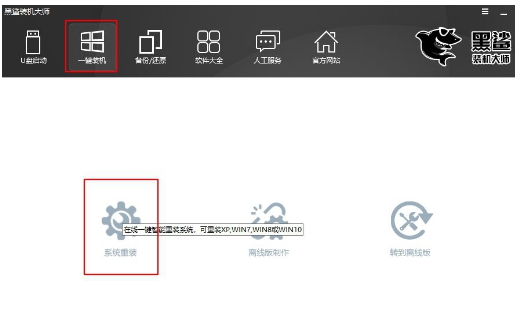
 魔法猪一健重装系统win10
魔法猪一健重装系统win10
 装机吧重装系统win10
装机吧重装系统win10
 系统之家一键重装
系统之家一键重装
 小白重装win10
小白重装win10
 系统之家ghost win7系统下载32位旗舰版1806
系统之家ghost win7系统下载32位旗舰版1806 QQ农牧餐三合一助手1.321下载(qq农牧餐辅助软件)
QQ农牧餐三合一助手1.321下载(qq农牧餐辅助软件) 烈火豹浏览器 v5.13
烈火豹浏览器 v5.13 Apowersoft Streaming Video Recorder V4.3.9 官方中文破解版
Apowersoft Streaming Video Recorder V4.3.9 官方中文破解版 深度技术win10 64位免激活专业版下载v201812
深度技术win10 64位免激活专业版下载v201812 windows之家G
windows之家G 系统之家ghos
系统之家ghos XnExpress Pr
XnExpress Pr 云帆影视浏览
云帆影视浏览 系统之家ghos
系统之家ghos 光速浏览器 v
光速浏览器 v CC网盘Window
CC网盘Window 雨林木风ghos
雨林木风ghos MiniBrowser
MiniBrowser 萝卜家园Wind
萝卜家园Wind 小白系统ghos
小白系统ghos Windows 7永
Windows 7永 粤公网安备 44130202001061号
粤公网安备 44130202001061号